複数のレイヤーがある画像上での移動 |
|
2003/4/24 |
|
「一つのレイヤーだけの画像ならば何も問題なく移動できます。しかしレイヤーが複数ある時は思うように行きません。何かコツがあるのでしょうか。」 先ず次の様な新規画像を作ってみて下さい。注目点は一番上のレイヤーです。白で描かれた楕円があります。 |
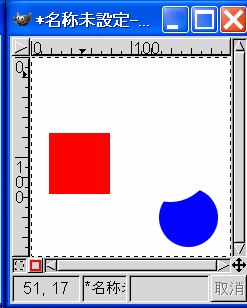 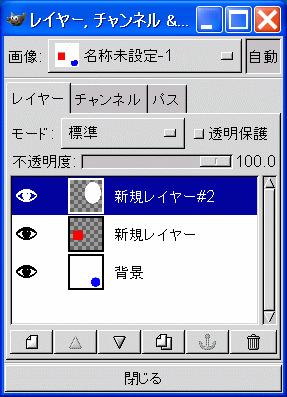 |
|
●指先の形:これは「背景」レイヤーが選択 ●十字の形:これは「新規レイヤー#2」が選択 |
|
この形状の違いは次の様にまとめる事ができます。 赤の上にポインターを持っていけば「新規レイヤー」が選択されている事になります。 |
|
■ある選択範囲を移動したいときはAltキーを押してやります。(右図) 但しこの移動はあくまで「範囲の移動」です。描画されているそのものを移動したいときは次の様にします。 |
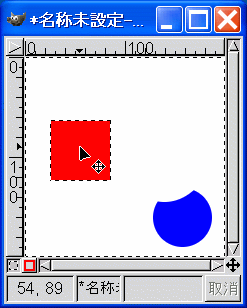 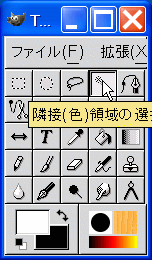 「ファージー選択」ツールを選択し、移動したい図形の所でクリックします。すると範囲選択がされた証拠となる「アリの行進」が始まり、ポインター先も「十字」になります。これで図形の移動が出来ます。 「ファージー選択」ツールを選択し、移動したい図形の所でクリックします。すると範囲選択がされた証拠となる「アリの行進」が始まり、ポインター先も「十字」になります。これで図形の移動が出来ます。 |
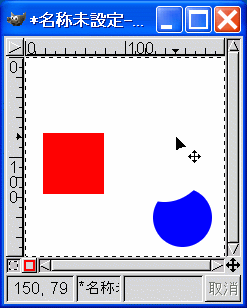
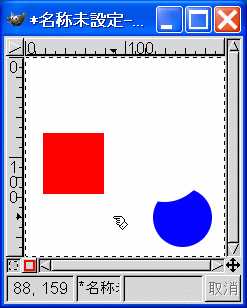 「移動」ツールを選択し画像の白い所で動かして見ます。するとポインター形状が2種類あることが分かります。(「新規レイヤー#2」がアクティブの時)
「移動」ツールを選択し画像の白い所で動かして見ます。するとポインター形状が2種類あることが分かります。(「新規レイヤー#2」がアクティブの時)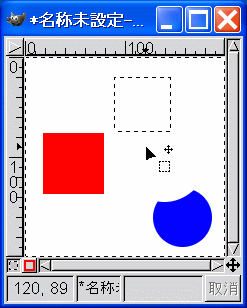 ■強制的にアクティブレイヤーを移動するにはShiftキーを押してやります。
■強制的にアクティブレイヤーを移動するにはShiftキーを押してやります。